电脑如何更改后缀名 如何批量修改文件后缀名
在日常使用电脑的过程中,我们经常会遇到需要更改文件后缀名的情况,有时候我们需要将某个文件的后缀名修改成另一种格式,这时候我们就需要掌握一些简单的方法来实现。同时如果需要批量修改文件后缀名,也可以通过一些技巧来快速高效地完成。接下来我们将介绍一些实用的方法,帮助大家轻松应对这些问题。
操作方法:
1.首先,在桌面新建一个文本文档,命名为“001”,如图所示

2.此时,我们发现“001”的文本文档并没有后缀名。那么怎么更改后缀名呢;不要着急,之所以没有后缀名。是因为电脑设置的问题,我们先设置电脑显示“001”的后缀名;

3.在桌面上找到“计算机”,如图所示,打开“计算机”;

4.打开之后,如图所示,在左上角位置找到“组织”,选择打开;
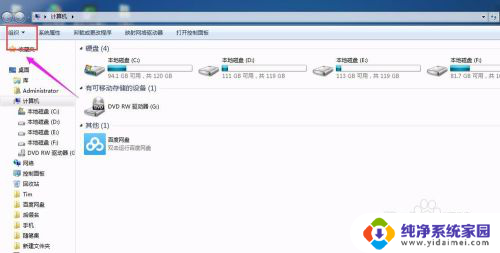
5.打开“组织”之后,找到“文件夹和搜索选项”如图所示,打开;
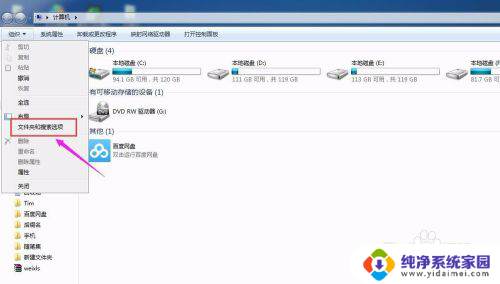
6.打开之后,找到“查看”;
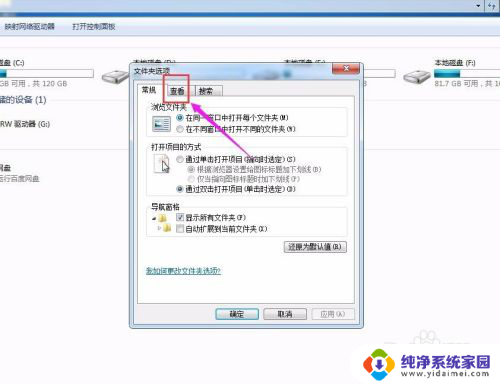
7.打开“查看”之后,在“高级设置”中找到“隐藏已知文件类型的扩展名”。此时我们可以看到前面的小框是被选中的;我们要做的是“取消小框中的勾选”;

8.“取消小框中的勾选”之后,单击“确定”保存更改;

9.回到桌面,此时我们可以看到“001”的后缀名为“txt”;

10.接下来,便是更改001的后缀名;我们以将001.txt更改为001.java为例;右键单击“001.txt”,找到“重命名”
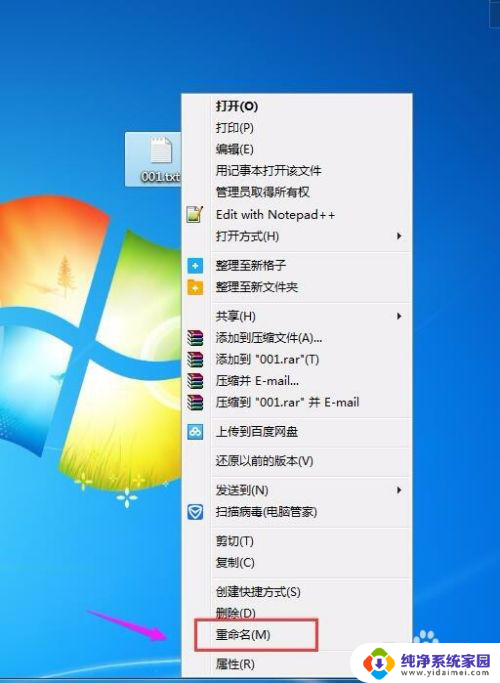
11.选择“重命名”,如图所示,“001.txt”的文件名有所变化;

12.接下来,删除“txt”,更改为“java”,如下图所示

13.更改完成之后,回车,001的后缀名就更该完成了;

以上就是电脑如何更改后缀名的全部内容,如果有遇到这种情况,那么你就可以根据小编的操作来进行解决,非常的简单快速,一步到位。
电脑如何更改后缀名 如何批量修改文件后缀名相关教程
- 如何修改文档后缀 如何批量修改文件后缀名
- 修改文件格式后缀 如何批量修改文件后缀名
- 文件修改后缀的设置 如何批量修改文件后缀名
- 批量改后缀名 怎样批量改变文件名的文件后缀名
- 文本文档如何改后缀 如何批量修改文件后缀名
- 文件后缀怎么改 如何批量修改文件后缀名
- 文件怎样改后缀 如何批量修改文件后缀名
- 怎么改变文件后缀 如何批量修改文件后缀名
- 怎么批量更改文件扩展名 文件后缀名批量修改方法
- 一次性更改所有文件后缀名mp3 如何批量加文件后缀
- 笔记本开机按f1才能开机 电脑每次启动都要按F1怎么解决
- 电脑打印机怎么设置默认打印机 怎么在电脑上设置默认打印机
- windows取消pin登录 如何关闭Windows 10开机PIN码
- 刚刚删除的应用怎么恢复 安卓手机卸载应用后怎么恢复
- word用户名怎么改 Word用户名怎么改
- 电脑宽带错误651是怎么回事 宽带连接出现651错误怎么办